Cum se instalează Skype pe computer
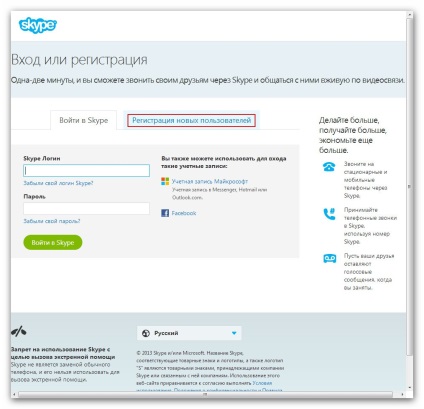
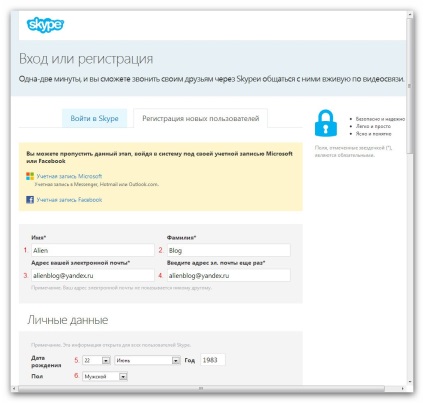
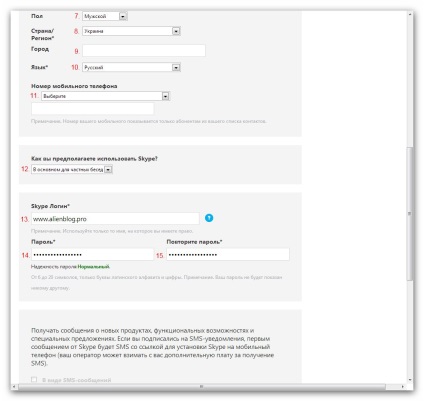
Apoi, pentru a finaliza înregistrarea, trebuie să introduceți captcha, acesta este un test pentru omenire, trebuie să repetați textul din imagine în caseta de mai jos și să faceți clic pe [Next].
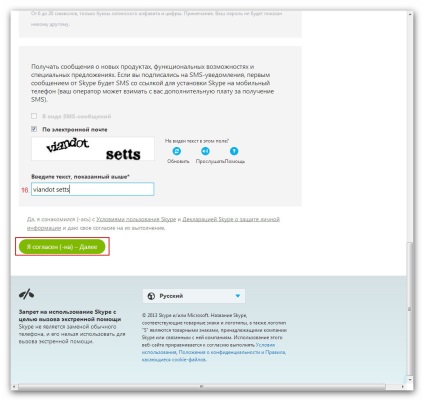
Înregistrarea este completă. Acum trebuie să descărcați Skype, să faceți clic pe [Descărcare Skype pentru Windows], să specificați locația în care programul de instalare Skype este descărcat, de exemplu pe desktop.
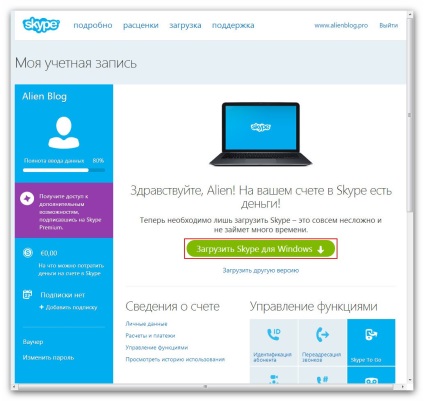
Așteptăm descărcarea pentru a descărca programul Skype și apoi continuați cu instalarea.
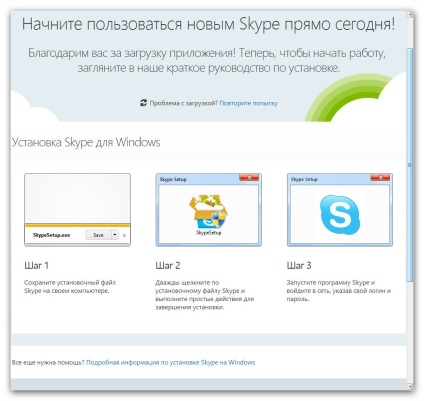
Începem programul de instalare, vedem fereastra programului, care sugerează trecerea la setările unor mici probleme înainte de lansare, faceți clic pe [Continuați].
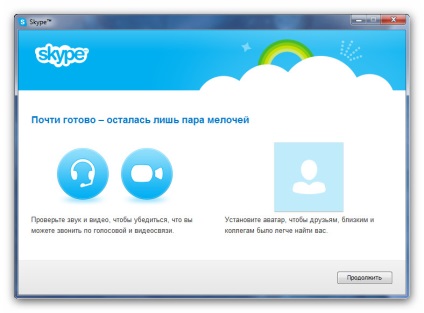
Următoarea fereastră va afișa implicit dispozitivele selectate, dacă o cameră web este conectată la computer, imaginea de test va fi afișată pentru verificare, faceți clic pe [Continuați].

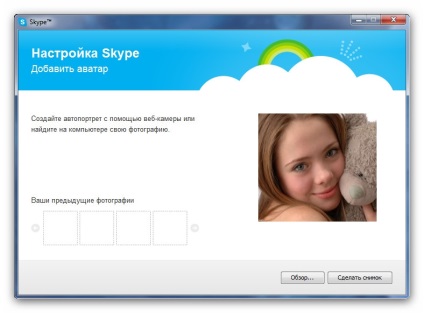
Ne uităm la fotografia primită, reglează scara și dă clic pe [Utilizați această imagine].
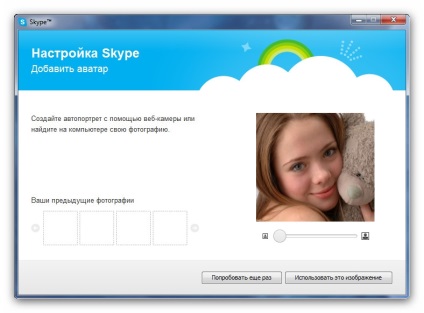
Ne pare rău, că sa dovedit a fi un rezultat, și faceți clic pe [Utilizați Skype].
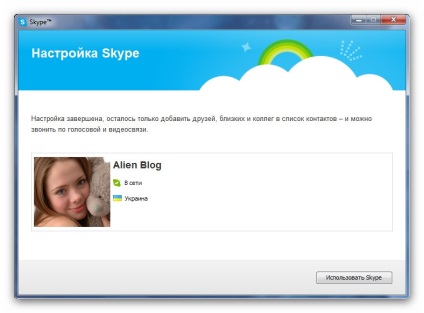
Deci, Skype este instalat și vedem fereastra principală a programului. Acum merită să adăugați prietenii dvs. la contacte. Pentru a face acest lucru, în colțul din dreapta jos, faceți clic pe semnul plus pentru a adăuga un contact.
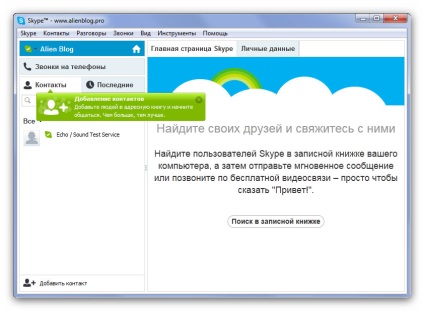
Ca și în exemplu, introduceți numele interlocutorului, după care o listă foarte lungă de opțiuni va fi afișată din partea inferioară și va fi dificil să găsiți contactul dorit. Pentru o căutare exactă, trebuie să utilizați numele de conectare al skype-ului abonatului, mai întâi să-l întrebați despre el, atunci lista interlocutorilor va fi limitată la un singur contact.
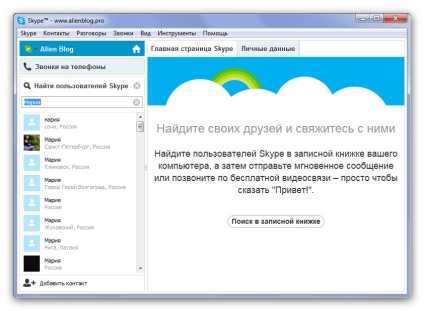
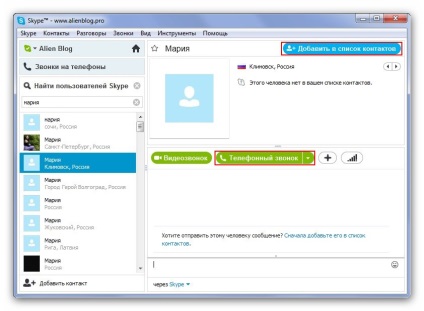
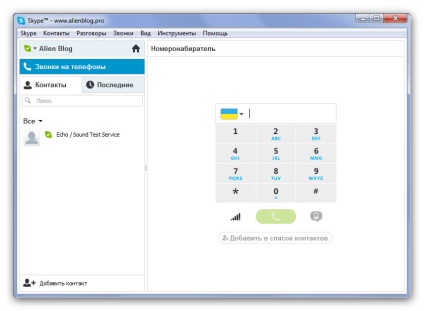
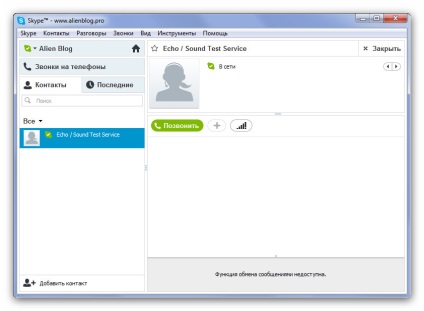
De asemenea, dacă faceți câteva minute din timpul dvs., este posibil să configurați în același timp lansarea mai multor copii Skype pe același computer.